مقدمة
Oracle Mobile Authenticator هو أداة قوية تعزز الأمن من خلال المصادقة متعددة العوامل. ومع ذلك، قد يواجه المستخدمون أحيانًا صعوبات عند محاولة إضافة حسابهم على هاتف جديد. إذا كنت هنا، فالاحتمال الأكبر هو أنك واجهت هذه المشكلة وتبحث عن حل بسيط لها. يهدف هذا الدليل إلى تقديم خطوات عملية لحل المشكلة بكفاءة.
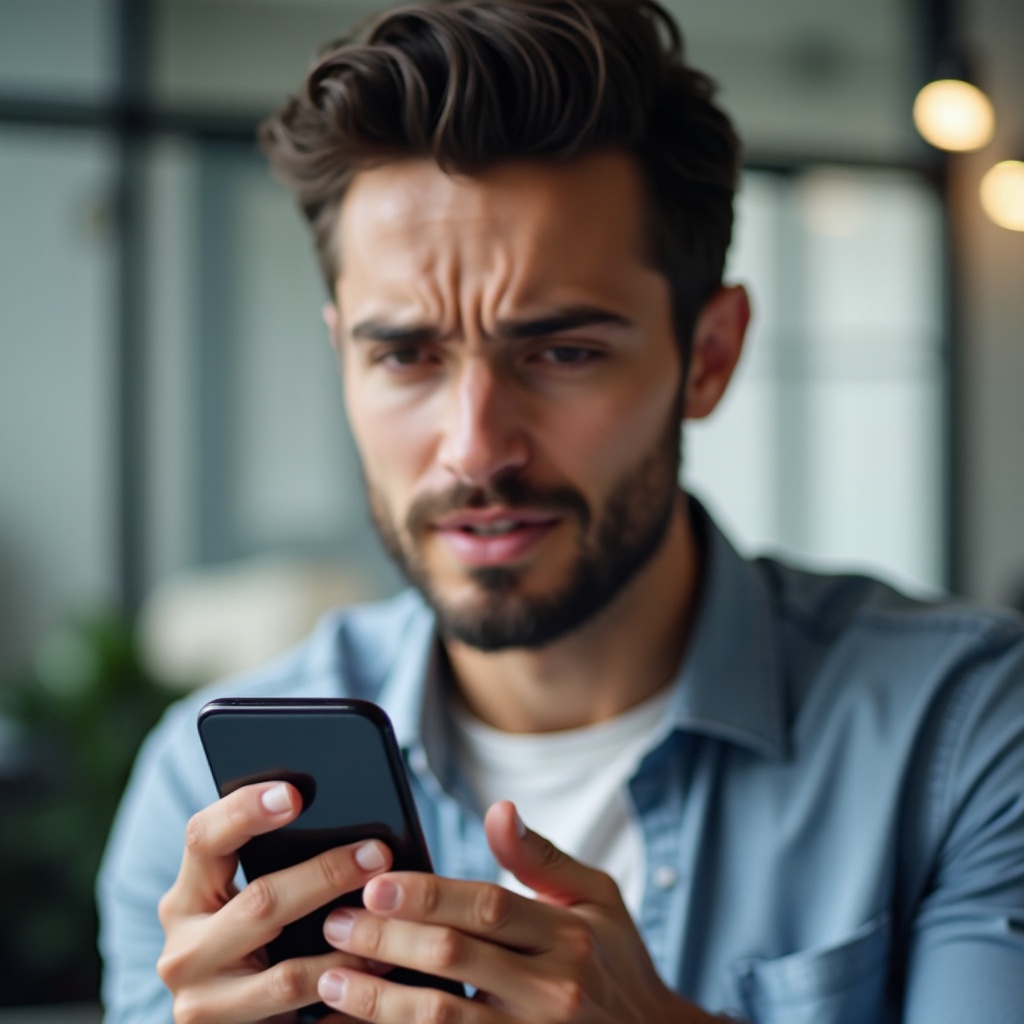
فهم Oracle Mobile Authenticator
Oracle Mobile Authenticator (OMA) هو تطبيق يبسط استخدام المصادقة الثنائية (2FA). يعزز الأمان عن طريق التأكيد على أنه حتى لو حصل شخص ما على كلمة مرورك، فلن يستطيع الوصول إلى حسابك دون جهازك المحمول. يقوم OMA بتوليد كلمات مرور مؤقتة تستند إلى الوقت (TOTP) التي يمكنك استخدامها للتحقق من هويتك. على الرغم من استخدامه الواسع، يواجه بعض المستخدمين صعوبات، خصوصًا عند الانتقال إلى هاتف جديد. يساعد فهم مشكلاته الشائعة على حلها بشكل أكثر فعالية.
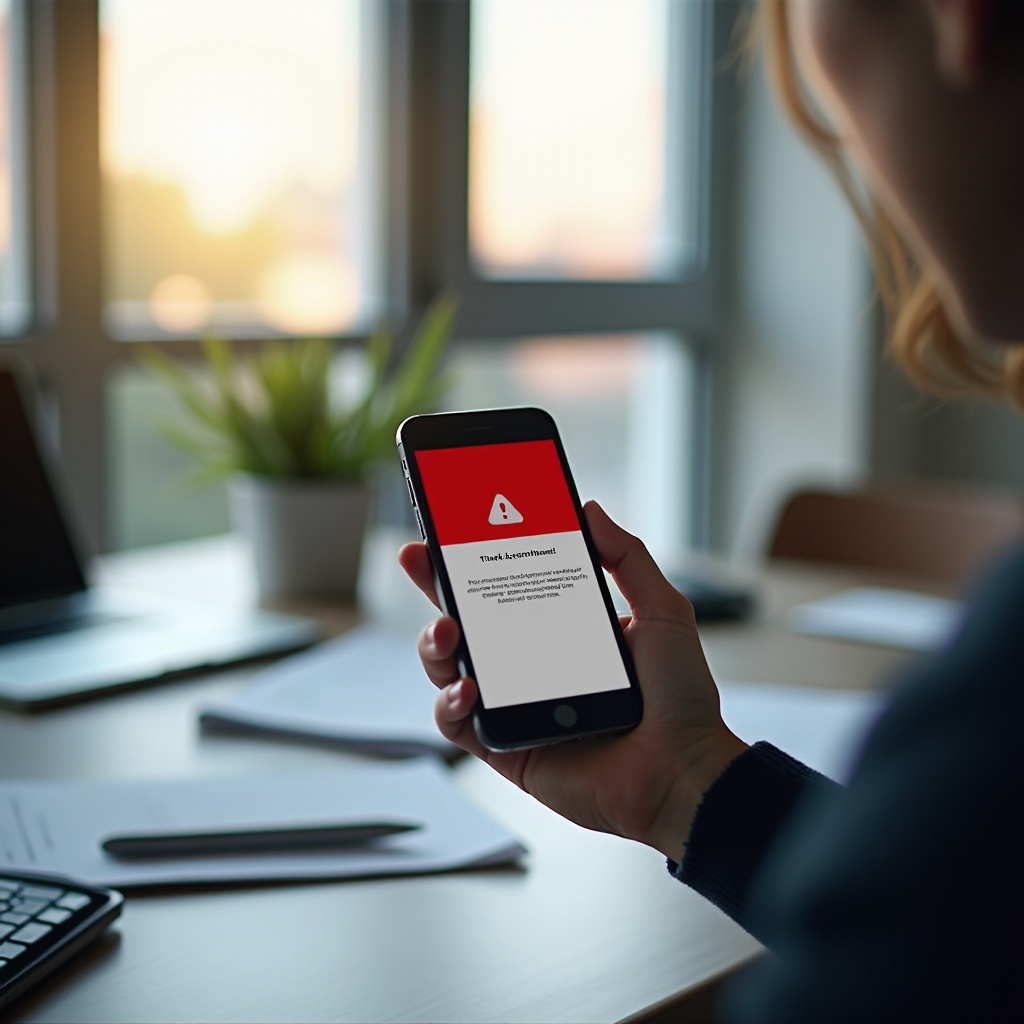
المشكلات الشائعة عند إضافة حساب على هاتف جديد
يتطلب الانتقال من هاتف قديم إلى هاتف جديد عدة خطوات، وأي خطأ يمكن أن يؤدي إلى مشكلات في إضافة حساب Oracle Mobile Authenticator.
- مشكلات الشبكة: يمكن أن تمنع اتصال الإنترنت الضعيف التطبيق من المزامنة بشكل صحيح.
- إعدادات التاريخ والوقت غير الصحيحة: يمكن أن تتداخل إعدادات التاريخ والوقت غير الدقيقة مع قدرة التطبيق على توليد TOTPs.
- الأذونات: يتطلب التطبيق أذونات محددة، وإذا لم تُمنح، يمكن أن تعرقل تشغيله.
- أخطاء التطبيق: في بعض الأحيان، يمكن أن تعيق الأخطاء في التطبيق عملية الإعداد.
يمكن أن يساعدك فهم هذه المشكلات الشائعة في تشخيص وحل المشكلة بسرعة.
دليل استكشاف الأخطاء وإصلاحها خطوة بخطوة
يتطلب حل المشكلات مع Oracle Mobile Authenticator على هاتف جديد اتباع نهج منتظم. اتبع هذه الخطوات لحل المشكلة بفعالية:
التحقق من الشبكة وأذونات التطبيق
- التحقق من اتصال الإنترنت: تأكد من أن جهازك متصل بشبكة Wi-Fi أو شبكة خلوية مستقرة.
- أذونات التطبيق: انتقل إلى إعدادات الهاتف وتحقق من أن OMA لديه جميع الأذونات اللازمة، بما في ذلك الوصول إلى الإنترنت والإشعارات والكاميرا.
ضمان إعدادات الوقت والتاريخ الصحيحة
- إعدادات الوقت التلقائية: تأكد من أن هاتفك مضبوط على إعدادات التاريخ والوقت التلقائية.
- المنطقة الزمنية: تحقق من أن جهازك في المنطقة الزمنية الصحيحة التي تتوافق مع موقعك الحالي.
إعادة تثبيت تطبيق المصادقة
- إلغاء تثبيت OMA: قم بإزالة Oracle Mobile Authenticator من جهازك.
- إعادة تشغيل الجهاز: أعد تشغيل هاتفك لإزالة أي مشكلات متبقية.
- إعادة تثبيت OMA: قم بتنزيل وتثبيت أحدث إصدار من التطبيق من متجر Google Play أو Apple App Store.
- إعادة تهيئة 2FA: اتبع تعليمات الإعداد لإعادة إضافة حساباتك.
حلول مبنية على نوع الجهاز
قد تتطلب الأجهزة المختلفة نهجًا فريدًا بسبب التفاوت في أنظمة التشغيل.
أجهزة Android: خطوات وحلول محددة
- مسح ذاكرة التطبيق المؤقتة: انتقل إلى الإعدادات > التطبيقات > Oracle Mobile Authenticator > التخزين > مسح الذاكرة المؤقتة.
- إعادة تعيين إعدادات الشبكة: انتقل إلى الإعدادات > النظام > خيارات إعادة التعيين > إعادة تعيين إعدادات Wi-Fi والجوّال والبلوتوث.
- إعادة ضبط المصنع (إذا لزم الأمر): كملاذ أخير، قم بنسخ بياناتك احتياطيًا وأجرِ إعادة ضبط المصنع.
أجهزة iOS: خطوات وحلول محددة
- التحقق من تحديث التطبيقات في الخلفية: تأكد من أن OMA مسموح له بالتحديث في الخلفية عن طريق الانتقال إلى الإعدادات > العامة > تحديث التطبيقات في الخلفية.
- إعادة ضبط إعدادات الشبكة: انتقل إلى الإعدادات > العامة > إعادة تعيين > إعادة تعيين إعدادات الشبكة.
- تفريغ التطبيق: قم بتفريغ تطبيق Oracle Mobile Authenticator للاحتفاظ ببياناته ولكن إزالة التطبيق نفسه. أعد تنزيله وتثبيته من App Store.
استعادة رموز النسخ الاحتياطي وإعداد 2FA
إذا كنت قد حفظت رموز النسخ الاحتياطي أثناء إعداد المصادقة الثنائية الأول، فالوقت الآن لاستخدامها. يمكنها مساعدتك في الوصول إلى حسابك إذا لم تتمكن من إعداد OMA على هاتفك الجديد. ابحث عن هذه الرموز في مكان آمن حيث قمت بتخزينها. اتبع الإرشادات المقدمة من خدمتك أو موقع الإنترنت لإدخال رموز النسخ الاحتياطي وإعادة إعداد 2FA.
الاتصال بالدعم الفني
بعد محاولة جميع خطوات استكشاف الأخطاء وإصلاحها وما زلت تواجه مشكلات، قد يكون من الضروري الاتصال بدعم Oracle. يمكن لفريقهم تقديم حلول متخصصة قد لا تكون متاحة للجمهور. قدم لهم دائمًا وصفًا مفصلاً لمشكلتك لتسهيل حل أسرع.
إجراءات وقائية
لتجنب مشكلات مشابهة في المستقبل:
- تحديث التطبيقات بانتظام: حافظ على تحديث تطبيق Oracle Mobile Authenticator وغيره من التطبيقات.
- نسخ بيانات المصادقة احتياطيًا: تأكد من نسخ بيانات وإعدادات المصادقة احتياطيًا بانتظام إلى مصدر موثوق.
- توثيق رموز النسخ الاحتياطي: احتفظ دائمًا بنسخة آمنة من رموز النسخ الاحتياطي لـ 2FA.
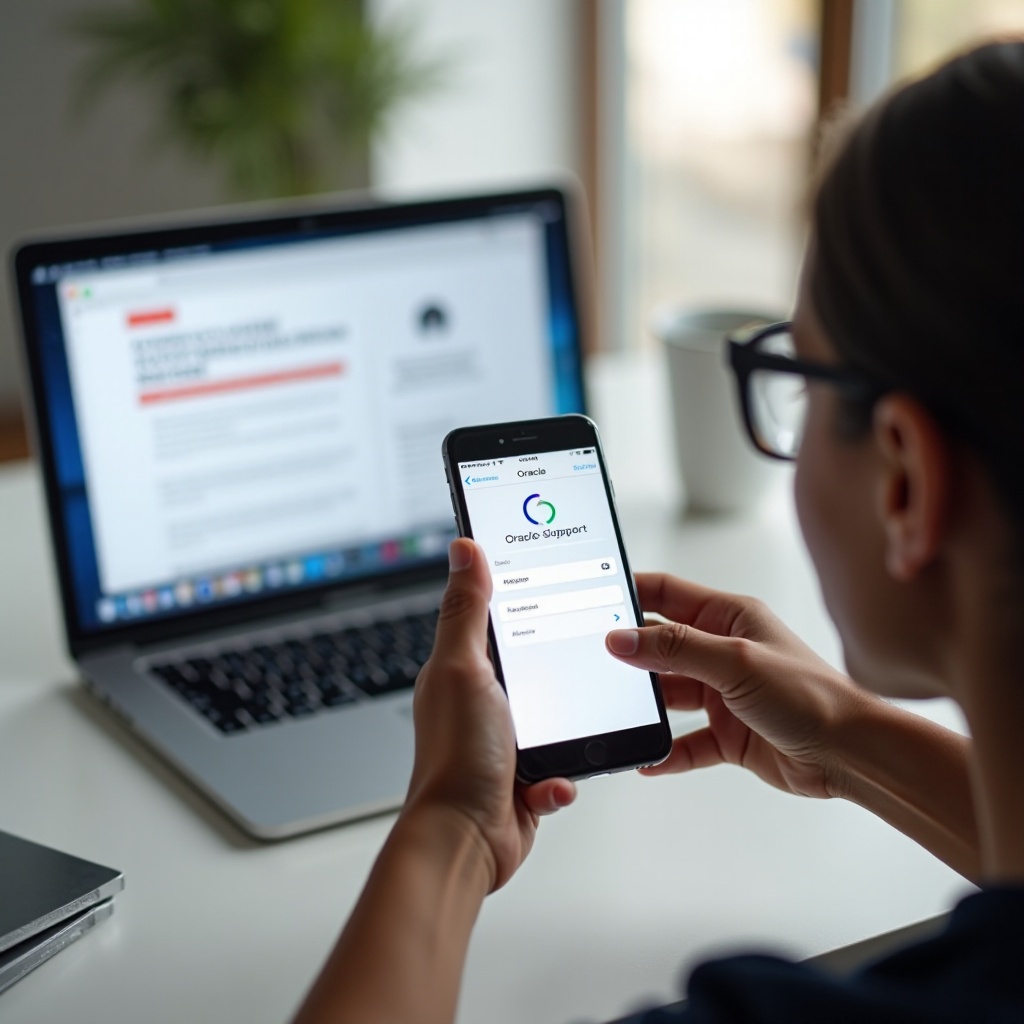
خاتمة
يمكن أن يكون استكشاف مشكلات Oracle Mobile Authenticator على هاتف جديد تحديًا، ولكن اتباع هذا الدليل يمكن أن يساعدك في حلها بفعالية وسرعة.
الأسئلة الشائعة
لماذا لا أستطيع إضافة حسابي على الهاتف الجديد؟
قد يكون ذلك بسبب مشاكل في الشبكة، إعدادات التاريخ والوقت غير الصحيحة، الأذونات المفقودة للتطبيق، أو وجود أخطاء داخل التطبيق.
كيف يمكنني استرجاع واستخدام رموز النسخ الاحتياطي؟
ابحث عن رموز النسخ الاحتياطي التي حفظتها خلال إعدادك الأولي. اتبع التعليمات المقدمة من خدمتك أو منصتك المحددة لإدخال هذه الرموز واستعادة الوصول.
ماذا أفعل إذا استمرت المشكلة بعد تجربة جميع الحلول؟
اتصل بدعم أوراكل للحصول على مساعدة متخصصة. قدم وصفًا دقيقًا للمشكلة للحصول على مساعدة أسرع من فريق الدعم.

